Aplikace, které mohou vytvářet soubory, ať už jsouprezentace, dokumenty nebo obrázky jim obvykle dávají obecný název. V ideálním případě byste měli přejmenovat všechny naše soubory a každému z nich dát správné jméno. V systému Windows 7, když jste se pokusili zkopírovat a vložit soubory do složky, která již obsahovala soubory se stejným názvem, získáte tři možnosti; nahradit aktuální soubory, přeskočit soubory se stejným názvem nebo je zkopírovat, ale nikoli je nahradit. Tato poslední možnost kopírování a uchovávání obou souborů v systému Windows 10 zdánlivě chybí.
VAROVÁNÍ: SPOILER: Přejděte dolů a podívejte se na video tutoriál na konci tohoto článku.
Dobrou zprávou je, že možnost uložení a uložení obou souborů je stále k dispozici. Špatnou zprávou je, že není tak snadné používat jako v systému Windows 7. Zde se skrývá.
Kopírovat a uchovávat oba soubory
Když uvidíte dialogové okno s kopiemi souborů, které vás upozorníže cílová složka obsahuje soubory se stejným názvem, dostanete tři možnosti; Nahraďte soubory v cílovém umístění, tyto soubory přeskočte a nechte mě rozhodnout pro každý soubor. Je to poslední možnost, na kterou chcete kliknout.
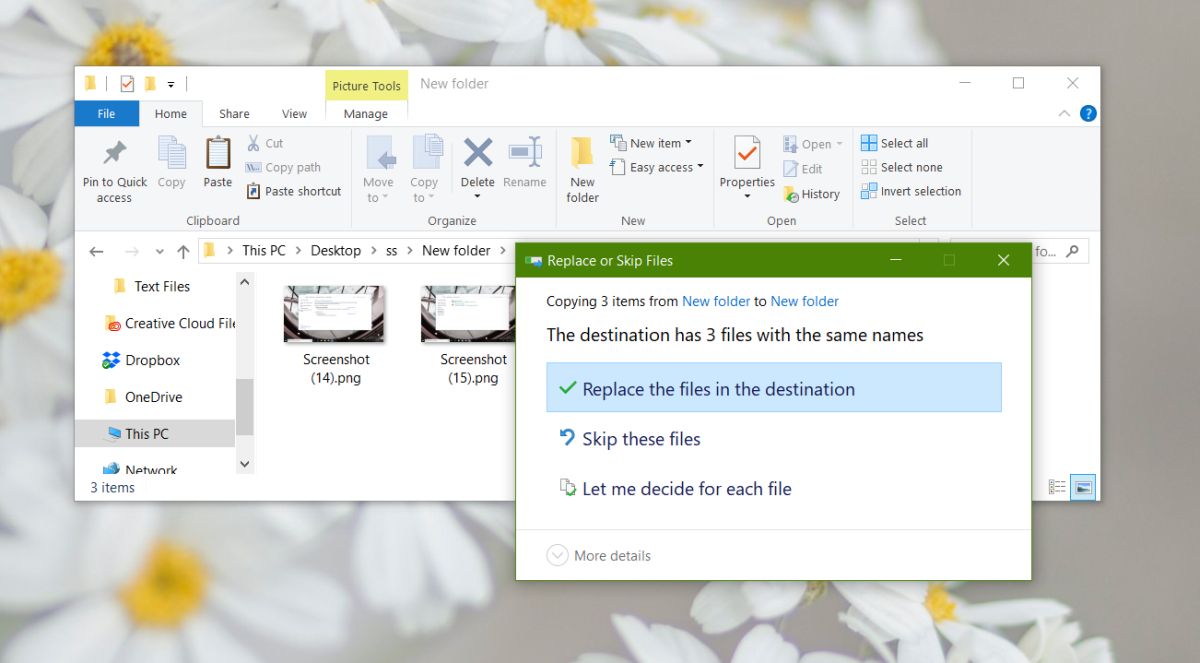
Po kliknutí na možnost Nechat mě rozhodnout pro každý soubor novýotevře se okno. Seznam konfliktních souborů bude obsahovat jejich název, velikost a datum vytvoření. Chcete-li zkopírovat a uchovat oba soubory, musíte je zkontrolovat v obou složkách.
Například na níže uvedeném snímku obrazovky ponechtesoubor s názvem „Screenshot (16)“, je třeba jej zkontrolovat v obou sloupcích. Pokud chcete kopírovat a uchovávat všechny soubory, jednoduše použijte společné zaškrtávací políčko v horní části obou složek. Klikněte na Pokračovat a máte hotovo.
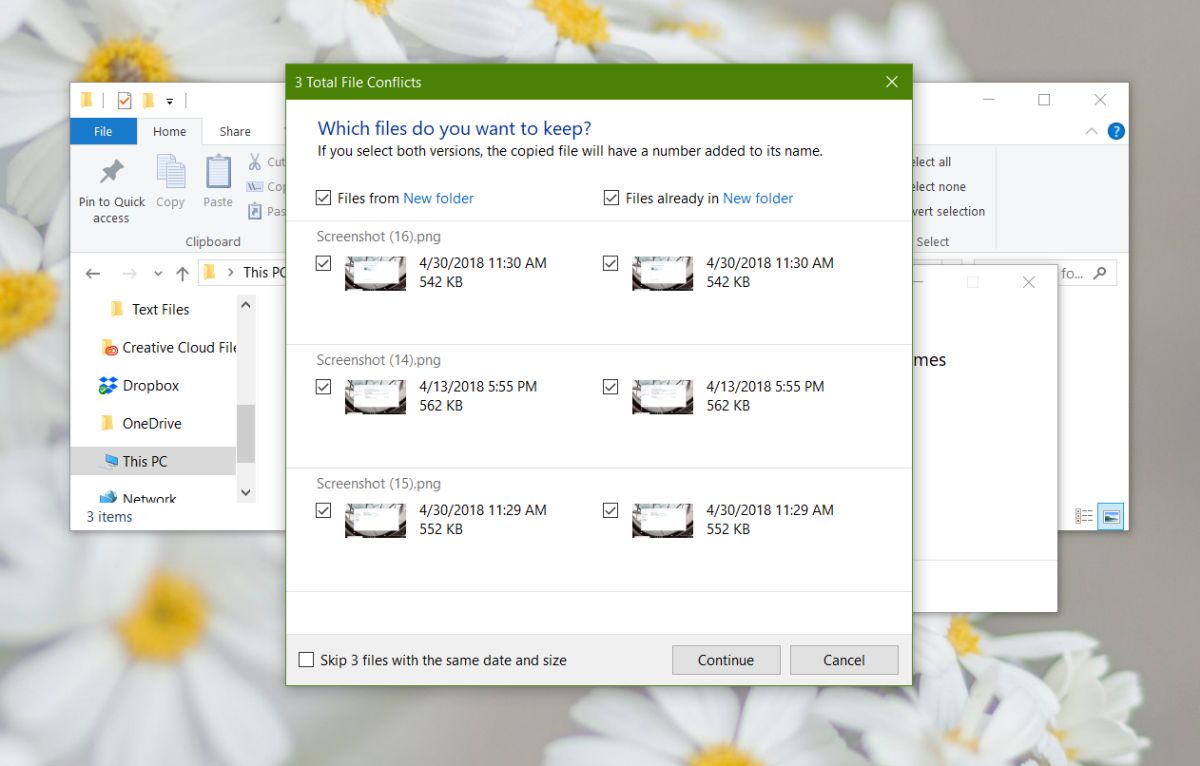
Názvy souborů
Názvy souborů, které jsou podobné, budou upravenyže soubory, které jste zkopírovali, mají na konci připojené číslo. Pokud například kopírujete soubor s názvem image.png do složky, která již obsahuje soubor s názvem image.png, bude zkopírovaný soubor nazván image (1) .png.
U souborů, které mají sekvenční název, číslobude aktualizován. Pokud například zkopírujete soubor s názvem „Screenshot (16)“ do složky, která již má soubor s názvem Screenshot (16), bude název zkopírovaného souboru aktualizován na Screenshot (17). Číslo bude záviset na tom, jaké číslo nevytvoří konflikt v cílové složce. Pokud již existuje soubor s názvem Screenshot (17), Windows 10 přeskočí na číslo, které nezpůsobí konflikt.
Pokud se to jeví jako zbytečně komplikované, je to tak jen proto, že samotná možnost kopírovat a udržovat oba soubory byla komplikována. V systému Windows 7 byla dodržována stejná konvence pojmenování.













Komentáře